Pour utiliser cette fonctionnalité, l'organisateur de l'événement et les participants doivent mettre à jour leur application NaviTabi vers la version 12.9.0 ou supérieure.
Vous souhaitez vous assurer que les participants reçoivent un questionnaire ou une page d’information après avoir terminé leur activité ? Cette fonctionnalité augmente facilement le taux de réponse aux enquêtes événementielles en affichant une fenêtre contextuelle contenant une URL sur laquelle cliquer. Cette URL peut mener à des formulaires de réponse à des enquêtes, des formulaires de participation à des prix, des pages de sponsors, des pages de clubs ou encore à l’annonce du prochain événement.
Cette fonctionnalité est disponible avec l’abonnement Organisateur d’événements.
Configuration de la fenêtre contextuelle
Ouvrez l’écran de modification de l’événement dans la Gestion des événements.
Dans le champ « URL à ouvrir après l’activité », saisissez l’URL de la page que vous souhaitez afficher (HTTPS recommandé). Exemple : URL d’un questionnaire Google Forms.
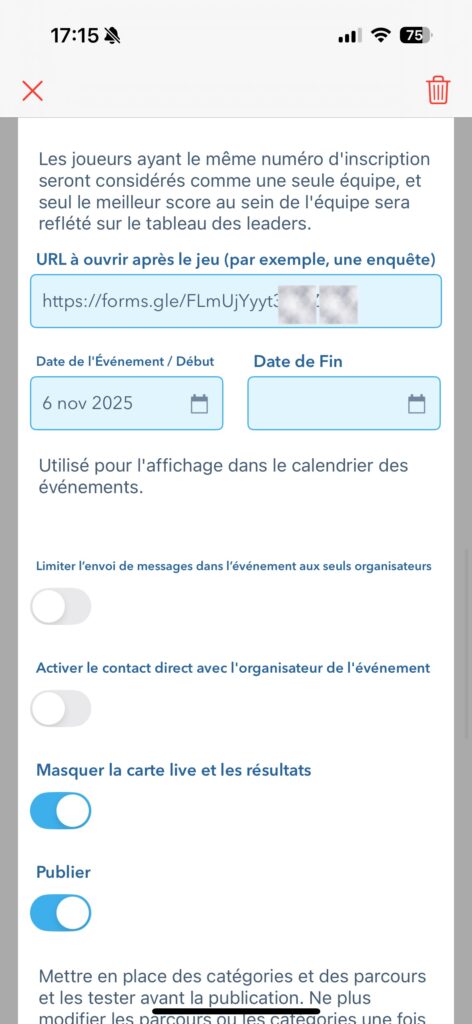
Enregistrez et publiez l’événement. Effectuez un test pour vérifier que la fenêtre contextuelle s’affiche correctement et que l’URL s’ouvre sans problème.
Affichage de la fenêtre contextuelle
Une fois la partie terminée et lorsque le participant appuie sur « Terminé », un message s’affiche. Ce message l’informe que l’URL spécifiée par l’organisateur de l’événement s’ouvrira dans un navigateur externe.
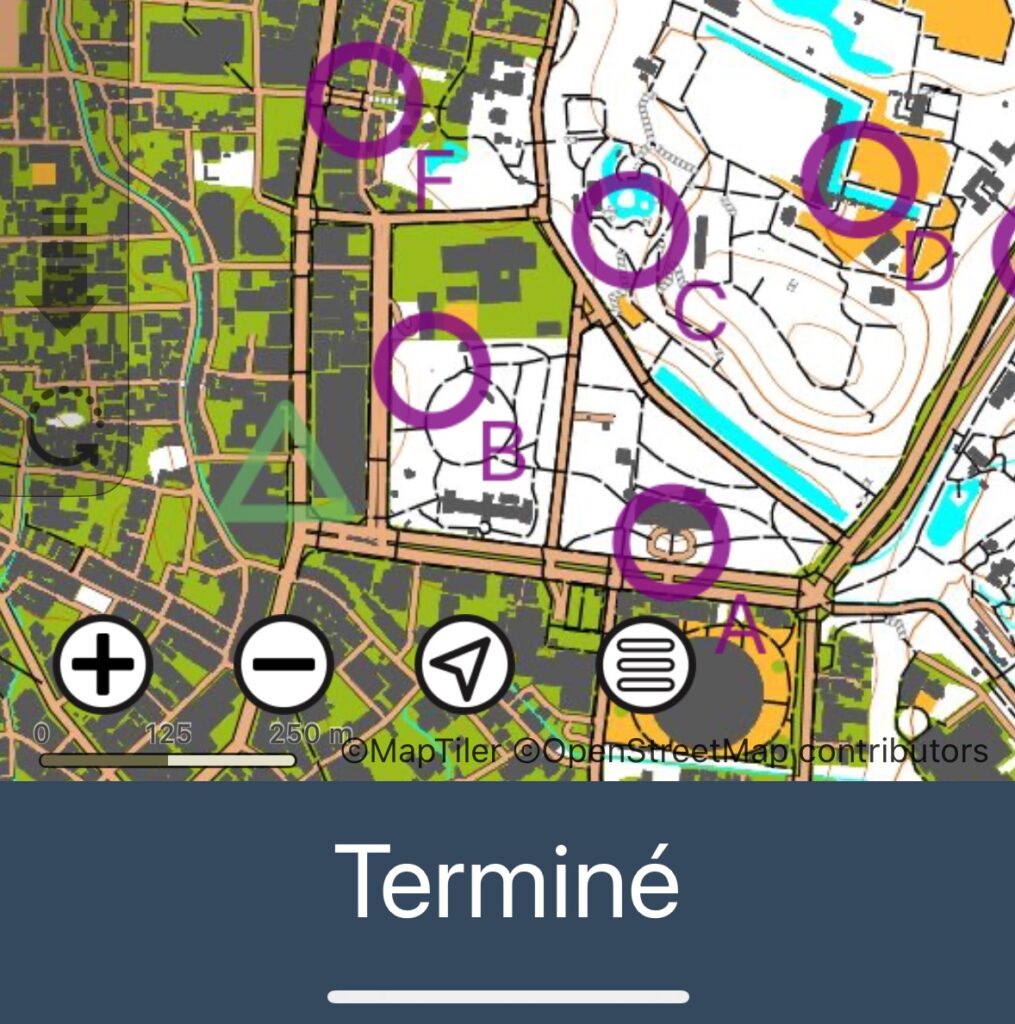
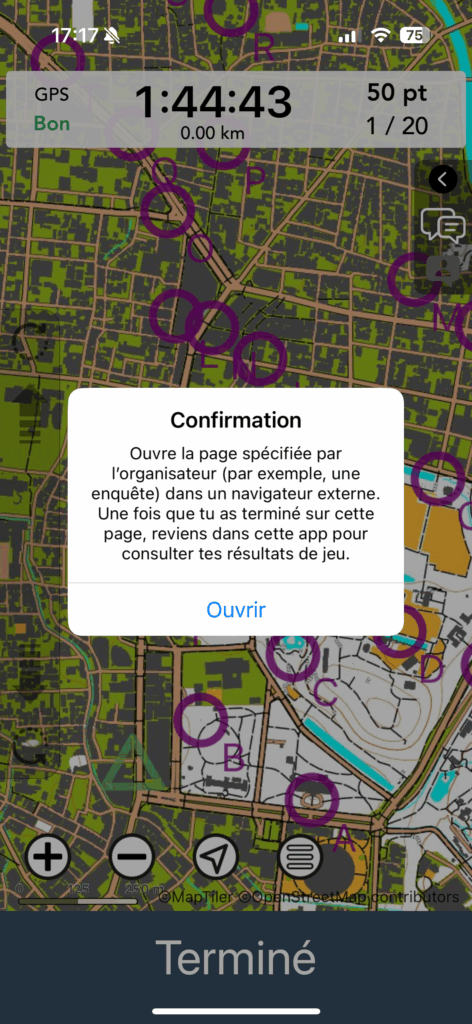
Une fois que le participant a terminé de consulter ou de saisir des informations sur la page affichée, il peut retourner à l’application en fermant le navigateur externe. Les résultats seront disponibles dans l’application.
- La fenêtre contextuelle n’apparaîtra pas pour les « Cours d’essai » (cours avec deux places ou moins et une durée maximale de 60 minutes). Les participants ne seront pas redirigés vers la page désignée après avoir joué.
Suggestions d’utilisation
Voici quelques idées d’utilisation de la fonctionnalité de fenêtre contextuelle d’URL :
- Recueillir les commentaires des participants via un formulaire de sondage
- Orienter les participants vers la page de candidature pour les prix
- Ouvrir une page annonçant le prochain événement
- Ouvrir la page web du club
- Ouvrir une page pour les sponsors
Remarques
Les organisateurs d’événements doivent préparer l’URL à afficher à l’avance. NaviTabi ne génère pas automatiquement de formulaires de sondage ni de pages.
Les URL HTTPS sont recommandées. Le protocole HTTP peut être désactivé sur certains appareils.
Les organisateurs d’événements sont responsables du traitement des données et des informations personnelles collectées via les formulaires de sondage et autres pages. Lors du « Parcours d’essai », les participants ne seront pas redirigés vers la page indiquée.
Foire aux questions
Q. Puis-je ajouter un paramètre à l’URL pour identifier les utilisateurs de l’application ?
R. Non.
Q. La page spécifiée s’ouvre-t-elle automatiquement dans un navigateur externe uniquement à la fin du parcours ?
R. Oui, uniquement à la fin du parcours. Si vous souhaitez fournir l’URL à un autre moment, veuillez l’inclure dans la description sur l’écran de l’événement ou afficher un code QR sur le lieu de l’événement.
Cette fonction vous permet de recueillir facilement des réponses à des enquêtes et des informations complémentaires auprès des participants. Veuillez l’utiliser pour recueillir des commentaires afin d’améliorer la satisfaction des participants à l’événement.